Rumah >Tutorial perisian >Perisian komputer >Arahan terperinci untuk membuat seni kopi latte dengan Photoshop
Arahan terperinci untuk membuat seni kopi latte dengan Photoshop
- WBOYWBOYWBOYWBOYWBOYWBOYWBOYWBOYWBOYWBOYWBOYWBOYWBke hadapan
- 2024-04-01 11:41:43785semak imbas
Photoshop mempunyai kelebihan yang tiada tandingan dalam pemprosesan imej, dan masih terdapat banyak misteri menunggu untuk diterokai dalam aplikasinya. Editor PHP Baicao akan memperkenalkan anda secara terperinci cara menggunakan Photoshop untuk mencipta kesan seni kopi latte! Seni latte ialah satu bentuk seni kopi yang boleh menambahkan lebih banyak unsur artistik pada secawan kopi biasa, dan alatan lukisan dalam Photoshop ialah cara terbaik untuk mempersembahkan seni kopi latte! Artikel ini akan memperkenalkan anda cara menggunakan alatan dan teknik Photoshop untuk melukis kesan seni latte kopi yang menakjubkan dengan mudah.
1. Import sekeping bahan kopi, import bahan seni latte ke dalam gambar, dan laraskan saiz imej.

2. Pilih lapisan corak seni latte, klik [Buat lapisan isian atau pelarasan baharu] di bawah, pilih hitam dan putih, dan potong serta tampalkannya pada lapisan semasa.
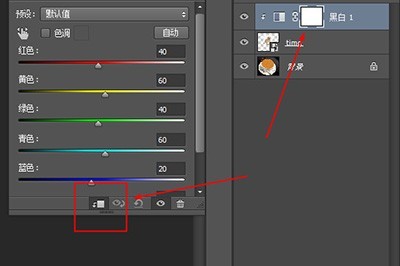
3 Kembali ke lapisan corak dan tukar mod adunan kepada [Tindan]. Dengan cara ini, corak seni latte disepadukan ke dalam kopi. Tetapi terdapat baki tepi putih di sekelilingnya.

4 Gunakan topeng lapisan, kemudian gunakan alat isian kecerunan, pilih [Kecerunan Jejari] sebagai bentuk dan tandakan [Sebalik] di sebelahnya.
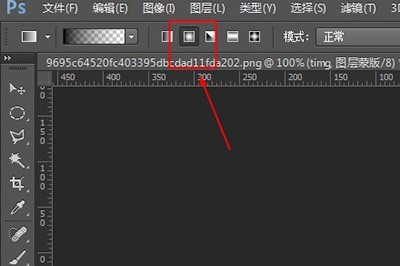
5 Lukiskan kecerunan dari dalam ke luar pada lapisan. Gunakan alat berus untuk memadamkan baki tepi putih di sekelilingnya dan kesan seni coffee latte yang lebih realistik sudah sedia.

Atas ialah kandungan terperinci Arahan terperinci untuk membuat seni kopi latte dengan Photoshop. Untuk maklumat lanjut, sila ikut artikel berkaitan lain di laman web China PHP!

